复印机网络打印设置?
1. 首先打开控制面板,找到设备和打印机选项。
2. 点击设备和打印机选项,进入设备和打印机界面。
3. 点击鼠标右键,弹出菜单选项,菜单选项里有添加打印机选项。
4. 点击添加打印机选项,这里我们选择添加本地打印机,如果打印机不是连在你的电脑上面的,就选择网络打印机。
5. 在这里选择创建新端口,端口类型选择Standard TCP/IP port。
6. 点击下一步,进入打印机主机名或IP地址窗口,输入打印机的IP地址。
网络打印机如何添加设置?
1. 不用驱动安装打印机的方法就是利用控制面板里面的那个打印机选项进行安装打印机,首先单击开始菜单,可以打开控制面板再去寻找打印机也可以直接单击选择“设备和打印机”。

2. 现在弹出打印机对话框,单击“添加打印机”。

3. 由于是无线安装所以选择“添加网络、无线或蓝牙打印机”。
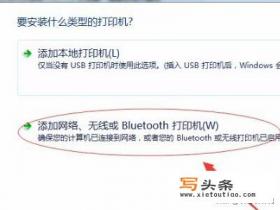
4. 现在系统提示正在搜索可用的打印机,耐心等待。。
5. 搜索完成,选择你要连接的打印机,然后单击“下一步”。
6. 现在提示正在安装打印机,等待安装。。。
7. 已经成功添加了HP Laserjet Pro MFP M128fn,单击“下一步”即可。
8. 选择“不共享这台打印机”,单击“下一步”。
9. 现在打印机安装完成,你可以将这台打印机设置为默认打印机,也可以选择“打印测试页”测试一下,也可以单击“完成”完成打印机的安装工作。
0
